电脑无法联机打印机的解决方法(如何解决电脑无法连接打印机的问题)
- 网络设备
- 2024-09-14
- 46
- 更新:2024-09-02 17:04:32
在日常工作中,电脑与打印机的联机是非常重要的。然而,有时候我们可能会遇到电脑无法联机打印机的情况,这将影响我们的工作效率。本文将介绍如何解决电脑无法连接打印机的问题,帮助您迅速恢复正常的打印功能。
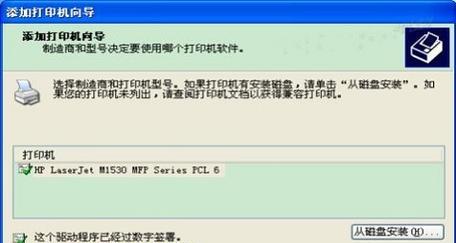
1.检查连接线是否插好
-检查打印机的电源线和数据线是否牢固连接到电脑上。
-确保USB接口没有松动,尝试重新插拔连接线。
-关闭打印机和电脑,然后再重新启动它们,看是否能够解决问题。
2.检查设备管理器
-在Windows系统中,打开设备管理器。
-检查“打印机”选项下是否显示了您的打印机设备,如果没有,说明电脑无法识别打印机。
-右键点击未识别的设备,选择“更新驱动程序”以尝试解决问题。
3.确认打印机处于联机状态
-检查打印机面板上的指示灯是否亮起,表明打印机处于正常工作状态。
-确保打印机处于联机状态,没有出现错误提示或者警告信息。
4.重新安装打印机驱动程序
-打开控制面板,选择“设备和打印机”。
-右键点击打印机图标,选择“删除设备”。
-从打印机制造商的官方网站下载最新的驱动程序,并按照说明进行安装。
5.检查网络连接
-如果您使用的是网络打印机,确保您的电脑与网络连接正常。
-检查网络电缆是否连接稳定,尝试重新启动路由器或者调制解调器来修复可能的网络问题。
6.清理打印机队列
-在Windows系统中,打开控制面板,选择“设备和打印机”。
-右键点击打印机图标,选择“查看打印队列”。
-在打印队列窗口中,选择“文档”菜单,点击“取消所有文档”以清空队列。
7.检查防火墙设置
-确保防火墙没有阻止电脑与打印机之间的通信。
-在控制面板中,选择“WindowsDefender防火墙”。
-确保在“允许应用通过防火墙”选项下,打印机软件被允许通过。
8.打印机重置
-关闭打印机,并将电源线从电源插座上拔出。
-等待几分钟后,重新插入电源线并开启打印机。
-这将重置打印机的设置,有时候能够解决无法连接问题。
9.检查打印机设置
-在控制面板中,选择“设备和打印机”。
-右键点击打印机图标,选择“打印首选项”。
-检查打印机设置是否正确,并尝试更改一些选项来解决问题。
10.更新操作系统和驱动程序
-确保您的操作系统和打印机驱动程序都是最新版本。
-在Windows系统中,打开Windows更新,安装最新的系统更新。
-访问打印机制造商的官方网站,下载并安装最新的驱动程序。
11.检查打印机是否有故障
-如果以上方法都无法解决问题,可能是打印机本身出现故障。
-可以尝试将打印机连接到另一台电脑上,看是否能够正常工作。
-如果在其他电脑上也无法联机,可能需要联系厂家维修或更换打印机。
12.寻求专业帮助
-如果您尝试了以上方法仍然无法解决问题,建议寻求专业的技术支持。
-联系打印机制造商或者当地的计算机维修中心,寻求他们的帮助。
电脑无法联机打印机可能会给工作和生活带来不便,但我们可以采取一系列的措施来解决这个问题。通过检查连接线、设备管理器、打印机状态、驱动程序和网络连接等方面,我们可以找到并解决问题的根本原因。如果这些方法都无效,那么可能是打印机本身出现故障,需要考虑维修或更换设备。重要的是,如果您遇到问题,请随时寻求专业帮助,以确保问题能够及时解决。
打印机故障原因及解决方案
随着科技的发展,电脑已经成为我们生活中不可或缺的工具之一。而打印机作为电脑的重要外设,也在工作和学习中发挥着重要的作用。然而,有时我们会遇到电脑无法联机打印机的问题,使得打印工作受阻。本文将为您介绍一些常见的打印机故障原因及解决方案,帮助您更好地解决电脑无法联机打印机的问题。
一:电脑与打印机未正确连接
-检查电脑与打印机的连接是否牢固,USB线是否正常插入。
-解决方法:重新插拔USB线,确保接触良好。
二:驱动程序未安装或损坏
-检查电脑是否已安装正确的打印机驱动程序,如果已安装可能是驱动程序损坏。
-解决方法:重新安装最新的驱动程序或更新驱动程序至最新版本。
三:打印机未开机或工作异常
-检查打印机是否处于开机状态,是否有错误提示。
-解决方法:确认打印机已经正常开机并且无故障,如果有故障需要及时修复。
四:打印任务在队列中堆积
-可能是由于打印任务过多或者某个打印任务出错导致后续任务无法进行。
-解决方法:清空打印队列,删除错误的打印任务,并重新安排打印顺序。
五:网络连接问题
-如果是通过网络连接打印机,可能是网络连接出现问题。
-解决方法:检查网络连接是否正常,重启路由器或者重新连接网络。
六:打印机设置错误
-可能是打印机设置错误导致电脑无法联机。
-解决方法:检查打印机设置,确保选择正确的默认打印机,并检查打印机属性是否正确设置。
七:防火墙或杀毒软件拦截
-防火墙或杀毒软件可能会将打印机联机请求当做威胁而拦截。
-解决方法:暂时关闭防火墙或杀毒软件,然后再次尝试联机打印。
八:打印机硬件故障
-如果以上方法都无法解决问题,可能是打印机本身出现硬件故障。
-解决方法:联系厂家或维修中心寻求专业的维修服务。
九:驱动程序与操作系统不兼容
-某些打印机驱动程序可能与特定的操作系统不兼容。
-解决方法:检查打印机的系统兼容性,下载适合的驱动程序。
十:电脑系统问题
-有时,电脑本身的系统问题可能导致无法联机打印机。
-解决方法:检查电脑系统是否正常运行,进行必要的系统修复或重装操作系统。
十一:打印机缺纸或墨盒问题
-打印机可能会因为缺纸或者墨盒问题而无法正常工作。
-解决方法:检查打印机的纸张和墨盒是否充足,并及时更换。
十二:打印机设置为离线状态
-某些情况下,打印机会被设置为离线状态,导致无法联机。
-解决方法:在打印机设置中将其设置为在线状态。
十三:打印机驱动程序冲突
-如果电脑上安装了多个打印机驱动程序可能会导致冲突。
-解决方法:删除冲突的打印机驱动程序,保留一个适用的驱动程序。
十四:重新启动电脑和打印机
-有时,重新启动电脑和打印机可以解决一些临时的故障。
-解决方法:尝试重新启动电脑和打印机,然后再次尝试联机打印。
十五:
-本文介绍了电脑无法联机打印机的常见原因及解决方法。
-当遇到电脑无法联机打印机的问题时,可以按照本文提供的解决方法逐步排查,以恢复打印功能的正常使用。如仍无法解决,建议寻求专业人员的帮助。















